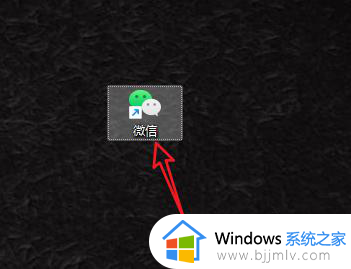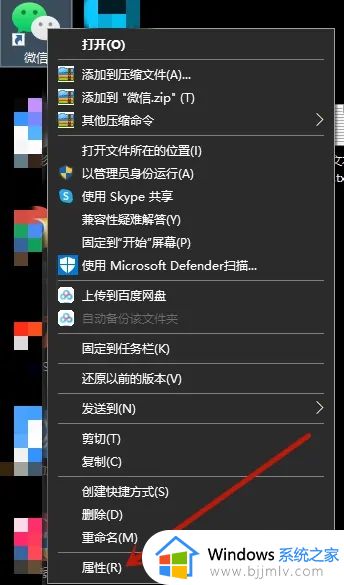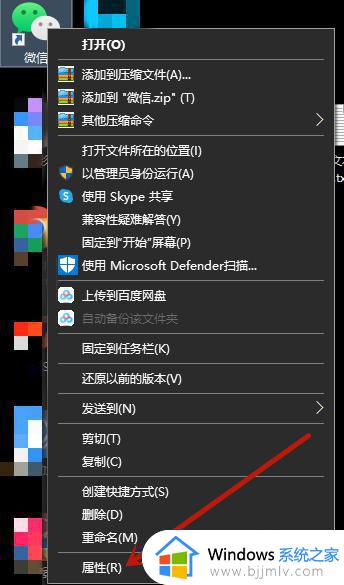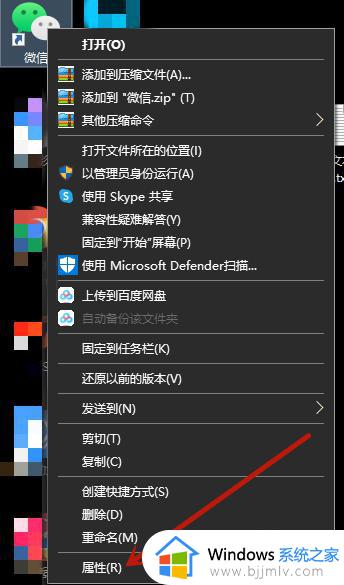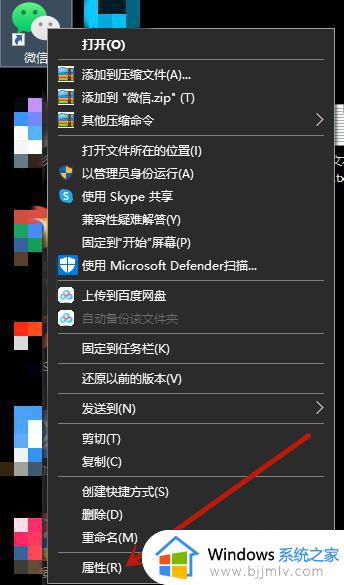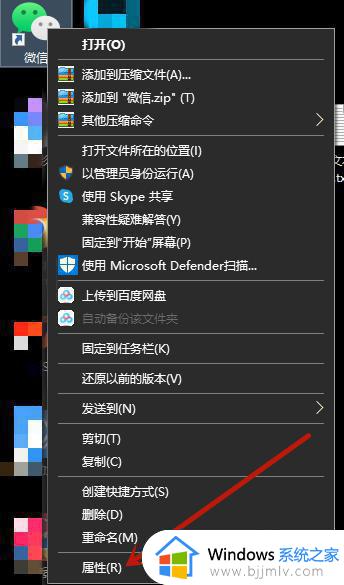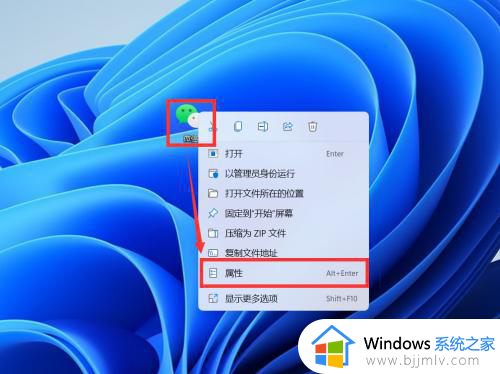window微信多开教程 windows如何多开微信
更新时间:2023-10-26 15:55:52作者:skai
相信我们小伙伴对于微信应该都不陌生吧,微信作为我们经常使用的一款社交软件,我们大部分人应该都有许多个账号,有些小伙伴就想要在windows电脑上都登录这些账号,但是又不知道怎么多开微信,下面小编就带着大家一起看看window 微信多开教程,希望对你有帮助。
具体方法:
1、鼠标右键点击桌面上的微信图标,再点击菜单中的【属性】。
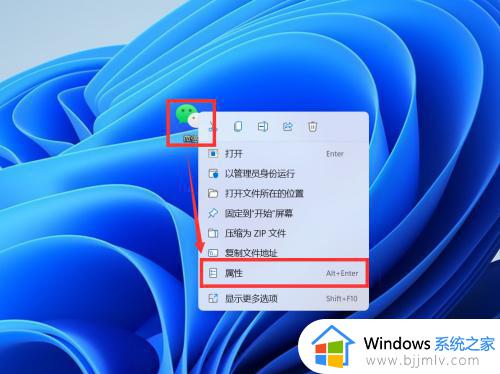
2、在弹窗中找到【目标】,复制文件的目录。
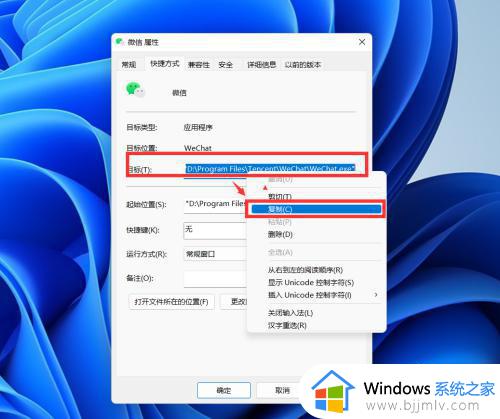
3、打开记事本,复制2行目录到记事本中。并把【双引号】调整到【Program Files】两侧。
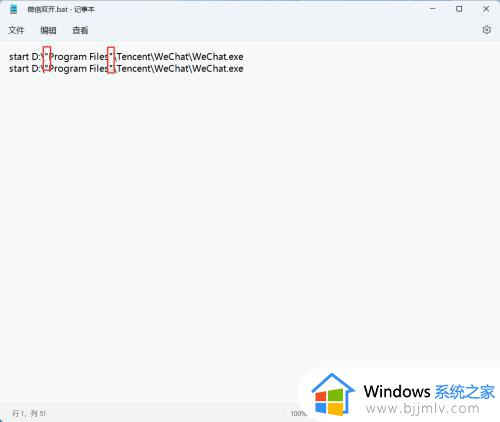
4、将记事本保存到桌面,修改文件名为【微信双开】,保存为【bat格式文件】。
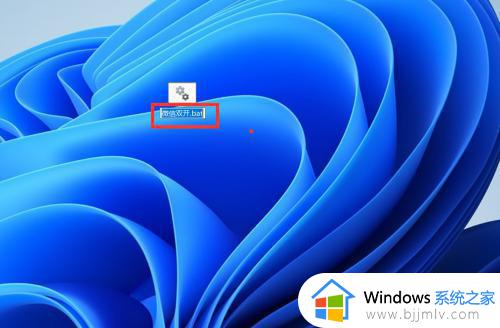
5、双击【bat文件】,就可以同时登录2个微信了。
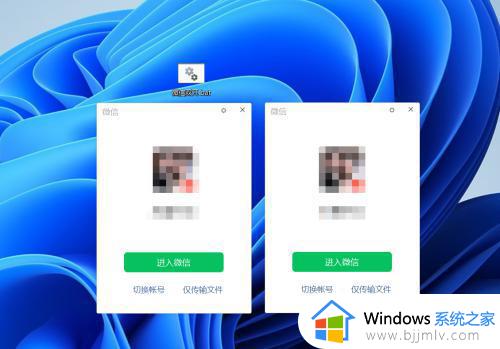
以上全部内容就是小编带给大家的window 微信多开教程详细内容分享啦,想要多开微信的小伙伴就快点跟着小编一起来看看吧,希望对你有帮助。